ぴーたろです^^
Amazon輸出において、FBA販売を行う商品が増えていくと、それだけ管理作業も煩雑になってきます。
このページでは、FBA出品をしている商品について、納品をしたはずなのに出品が行われない不具合が発生した場合の対応方法をご紹介します。
もくじ
Amazon輸出のFBA出品時の出品エラーの原因
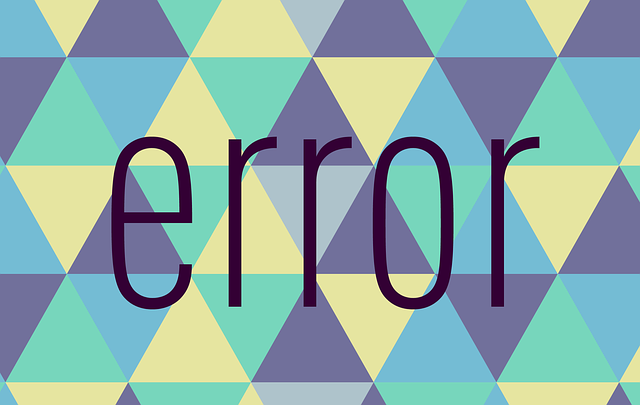
FBA商品が適切に出品されない場合、原因としては様々なことが考えられます。
・商品ステータスが保留(Stranded)となっている
・FBA出荷後に商品がHazmat(危険物)指定を受けた
・出品価格が自分が設定しているMinimum price未満もしくはMaximum Price超となっている
etc….
列挙しだすときりがないのですが、ここでは上記のうち、一番発生の頻度が高いStranded Inventoryへの対応方法をご紹介します^^
※出品に不具合が生じているときは、悩まずAmazonに質問をして解決をするのが一番です。通常は1日程度で返事が返ってきますので、すぐに問題解決できるはずです。
Amazonへの質問方法は「Amazon輸出 Amazonへの質問方法」を見てみてください。
ここで紹介するStranded Inventoryが生じている場合には、質問をするまでもなく、以下の方法で解決してしまいましょう^^
Stranded Inventoryへの対応方法
FBA商品が何らかの理由によりStranded(保留)となっている場合、在庫はFBA倉庫にあるものの、出品がActiveとなっていない状況となります。
この状態を放っておくと、販売機会を喪失していることを意味するだけでなく、倉庫保管料が発生するばかりが、90日間放置をするとAmazon側が自動で在庫処分を行ってしまいます(ひどいw)。。
(参考)Amazon輸出で売れない商品を抱えてしまう原因とその末路
そこで、この状況を解決すべく、出品のエラーが発生した場合には、以下の対応をとってみてください。
まず、FBA納品をしたはずなのに、商品が出品されていないことに気が付いたら、「セラセン>Manage FBA Inventory」に進み、出品状況を確認します。
今回は以下のようなエラー状況となっていました。
※FulFillableに納品数量6個が反映されているのに、価格が空欄となっています。また、商品Titleの下にオレンジのエラー表示がされていました。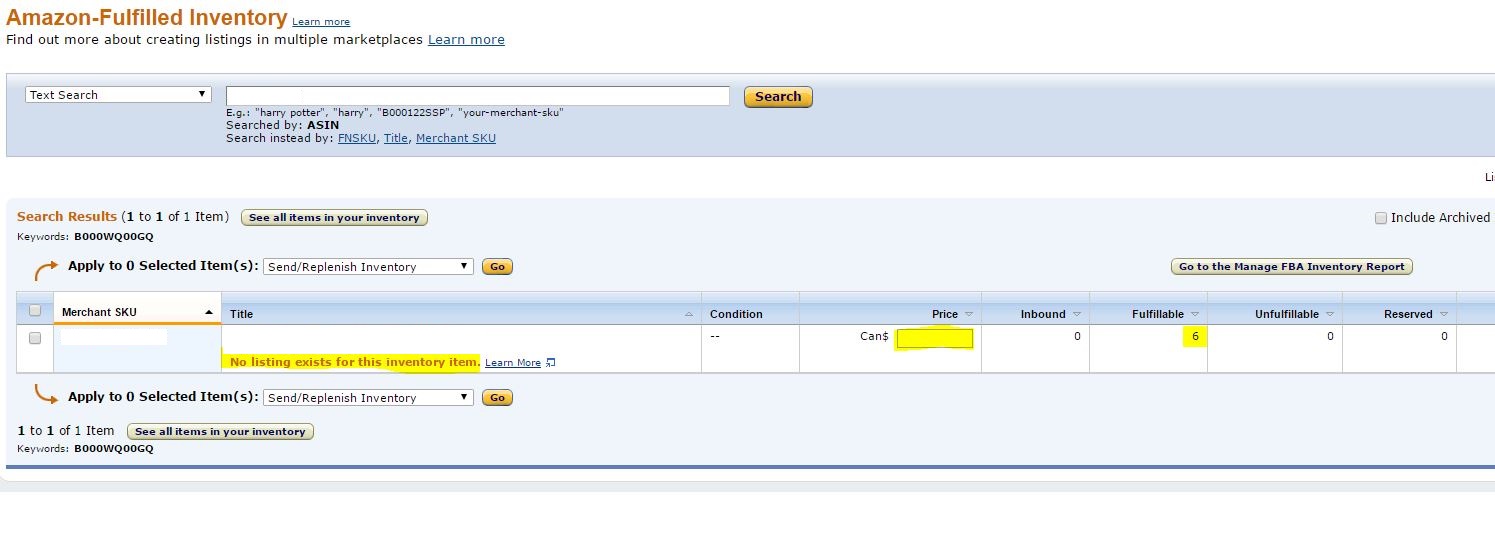
ここで、「セラセン>Manage Inventory」に進み、画面上の「Fix Stranded Inventory」をクリックします。
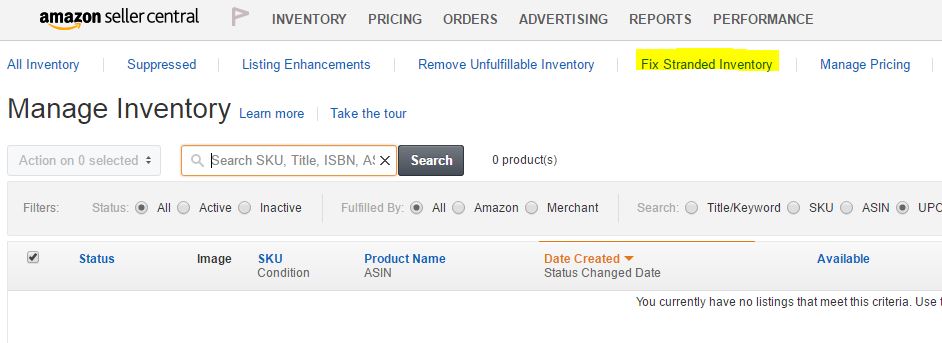
すると、先ほどの商品が、保留(Stranded)状態となっていることが分かります。
Strandedとなっている商品は、再出品を行うか、廃棄をするかの2択となりますので、ここでは再出品をしていきましょう。
画面右側のメニューから「Create a new listing」を選択してください。

ここを押すと、通常の手動出品と同じ画面が表示されます。
あとは通常通り出品内容を入力すればOKです^^
手動出品の方法が分からない方は、「Amazon輸出 無在庫出品画面の入力方法(手動出品)」をご覧ください。
※FBA出品のため、画面最後は下の「I want Amazon to ~」を選択するので間違えないでくださいね^^
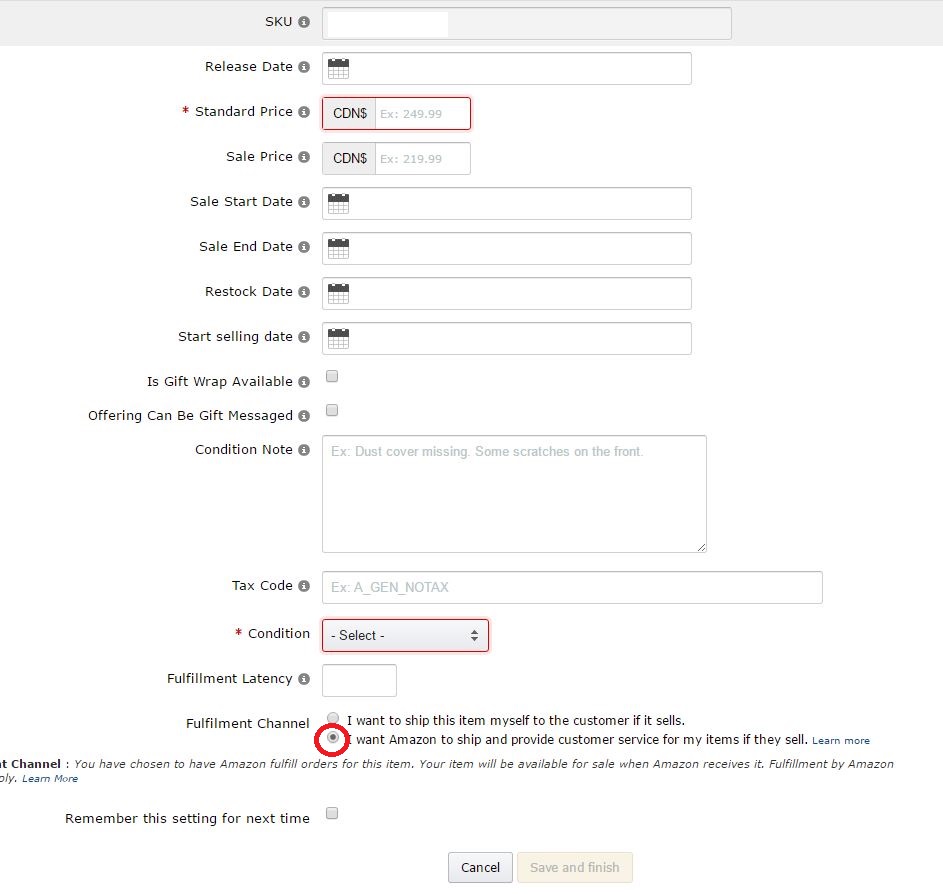
まとめ
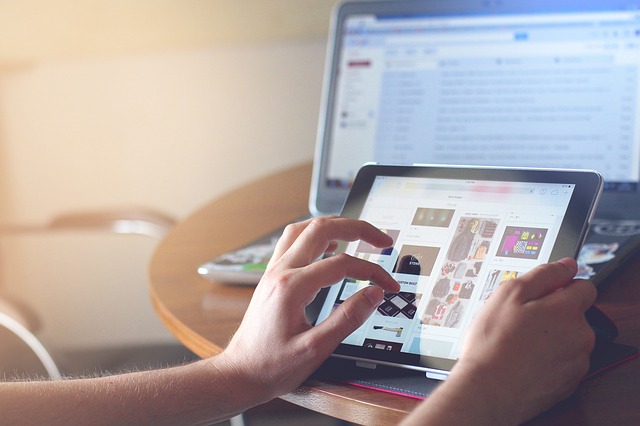
以上で、Stranded Inventoryの対応は完了です!やり方さえわかれば簡単だと思います^^
FBA出品した商品が増えてきた方は定期的に上記作業を行い、販売機会のロスが行ないように気を付けることをオススメします!
合わせて、FBA販売を始めた方がよく悩む内容として、Reservedという在庫ステータスがあります。Resevedについてはこちらににまとめていますので気になる方はご確認ください^^
(参考)Amazon輸出 FBA在庫ステータスReservedの謎に迫る
それではー♪




コメントを残す